Attraverso questo articolo, ti informiamo su come cancellare la cronologia delle ricerche sul tuo MacBook in modo rapido e semplice.
La cronologia di navigazione è un miscuglio di buoni e cattivi. Il lato positivo dei log di ricerca è che velocizzano il caricamento dei siti web e riducono il tuo sforzo. Tuttavia, la cronologia di navigazione viola anche la tua privacy, chiunque acceda al tuo dispositivo può sapere cosa stavi cercando. In caso di attacchi di malware, aiuta gli hacker a rubare i tuoi dati. Quindi, è meglio imparare come cancellare la cronologia delle ricerche su Mac.
Se sai come cancellare la cronologia su Mac, puoi proteggere la tua privacy e i tuoi dati. Pertanto, questo articolo ti guiderà attraverso i modi per eliminare la cronologia su tutti i principali browser (Safari, Chrome e Firefox).
Cominciamo con come cancellare la cronologia su MacBook senza ulteriori indugi.
Una semplice guida su come cancellare la cronologia delle ricerche su Mac
Prima di tutto, in questa guida, impariamo come eliminare la cronologia di navigazione su Safari, ovvero quella più utilizzata navigatore su Mac. Quindi, procederemo con l'eliminazione della cronologia su Chrome e Firefox.
Come cancellare la cronologia su Mac Safari
Puoi seguire i passaggi condivisi di seguito per eliminare la cronologia sul browser Safari di Mac.
- In primo luogo, aperto Safari. Puoi farlo facendo clic sull'icona del browser nel dock o trovandolo tramite il Launchpad.
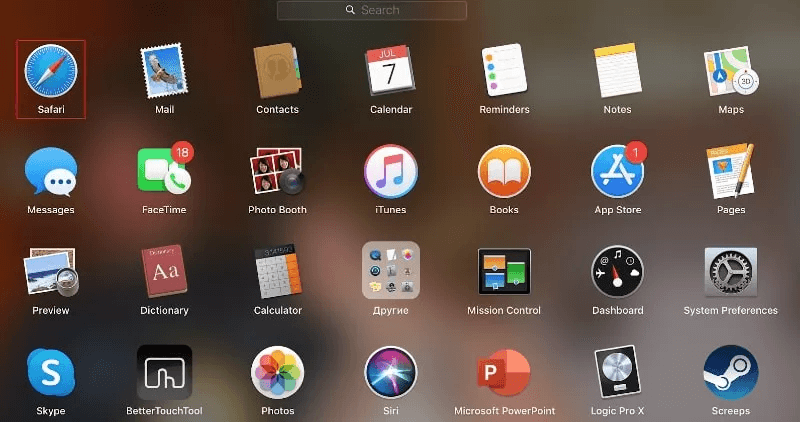
- Ora, scegli Storia dal menu in alto.

- Seleziona l'opzione per Cancellare la cronologia dal menu a tendina che appare sullo schermo.
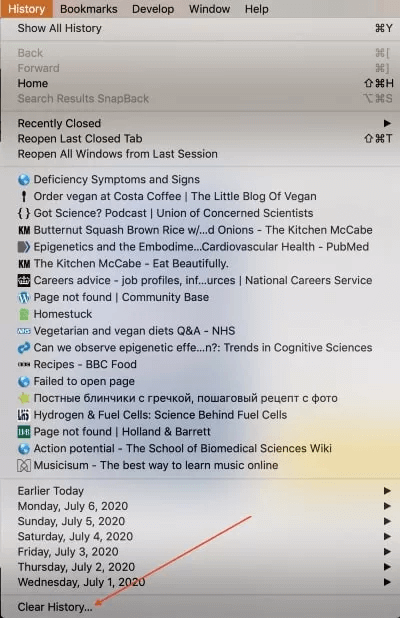
- Seleziona il periodo di tempo per il quale desideri cancellare la cronologia delle ricerche su Mac.
- Ora, fai clic sul pulsante per Cancellare la cronologia.
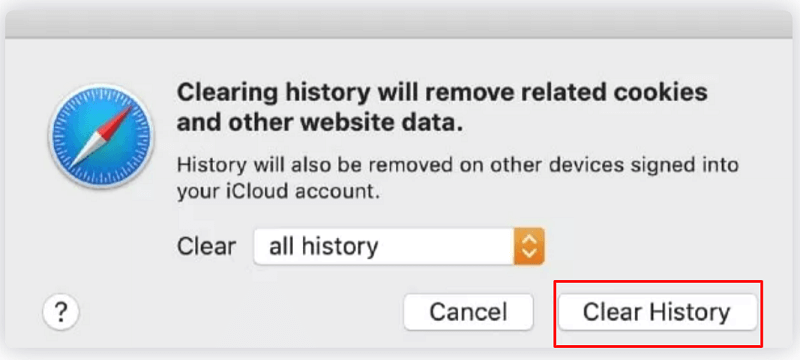
Nota: È possibile eliminare pagine specifiche dalla cronologia se non si desidera eliminare completamente i record di navigazione. Per farlo, segui il percorso Safari>Cronologia>Mostra tutta la cronologia>Fai clic con il pulsante destro del mouse sulla pagina che desideri rimuovere>Elimina.
Dopo aver appreso come cancellare la cronologia sul browser Safari di Mac, impariamo come farlo su Chrome.
Leggi anche: Come cancellare la cache nei browser Chrome, Firefox, Safari e IE
Come cancellare la cronologia su MacBook Chrome
Ecco i passaggi che puoi seguire per cancellare la cronologia delle ricerche di Chrome su Mac.
- Prima di tutto, lanciati Google Chrome sul tuo Mac.
- Ora seleziona Storia dal menu in alto e quindi scegliere il Mostra cronologia completa opzione.

- Seleziona l'opzione per Cancella dati di navigazione dal riquadro di sinistra.

- Ora seleziona l'intervallo di tempo per il quale desideri eliminare la cronologia delle ricerche su Mac. Inoltre, scegli se desideri rimuovere solo la cronologia di navigazione o anche i cookie e i file immagine memorizzati nella cache.
- Infine, fai clic sul Cancella i dati pulsante.

Nota: Come Safari, anche Chrome ti consente di eliminare pagine specifiche dalla cronologia. Per eliminare pagine particolari dalla cronologia di navigazione, puoi seguire il percorso Cronologia>Mostra cronologia completa>Seleziona le pagine che desideri eliminare>Elimina.
Sopra era come cancellare la cronologia delle ricerche su Chrome di MacBook. Ora, lascia che ti guidiamo attraverso l'eliminazione della cronologia su Firefox.
Come eliminare la cronologia delle ricerche su Firefox di Mac
Di seguito sono riportati i passaggi che puoi eseguire per cancellare la cronologia delle ricerche su Firefox del tuo Mac.
- Lancio Firefox sul tuo dispositivo.
- Ora seleziona Storia dalla barra in alto.
- Scegli l'opzione per Cancella la recente cronologia.
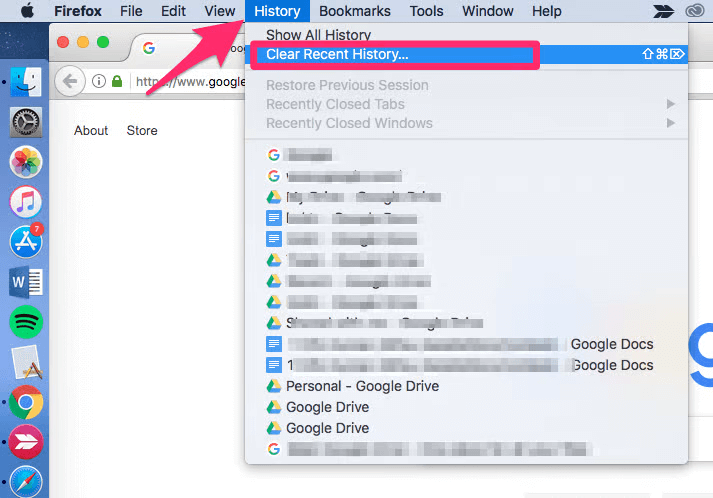
- Seleziona l'intervallo di tempo per il quale desideri cancellare i record di navigazione.
- Infine, clicca sul Cancella ora pulsante per completare il processo.
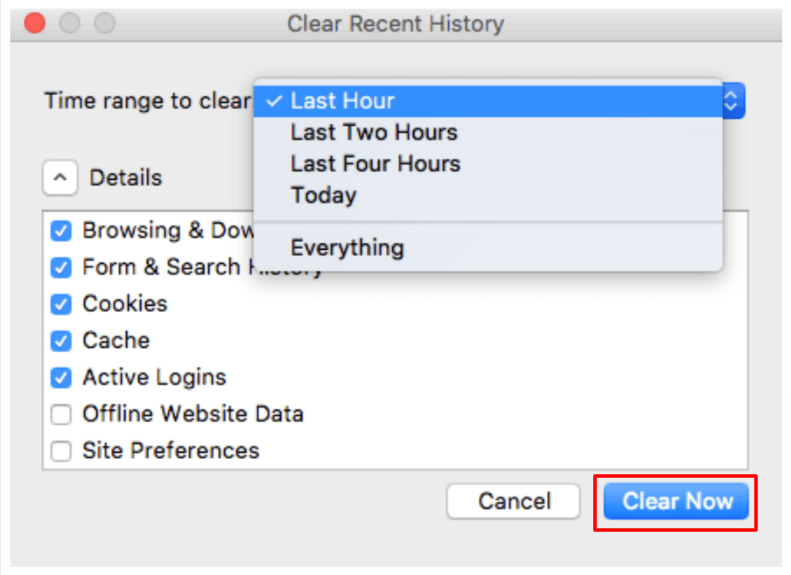
Nota: Puoi anche eliminare alcune pagine specifiche dalla cronologia di navigazione su Firefox. Per eliminare solo poche pagine, puoi seguire il percorso Cronologia>Mostra tutta la cronologia>Scegli le pagine che desideri eliminare (puoi usare Comando+Seleziona per scegliere più pagine)>Fai clic con il pulsante destro del mouse sulla pagina selezionata>Dimentica questo sito.
Quanto sopra riguardava come cancellare la cronologia delle ricerche su Mac. Se hai spesso bisogno di eliminare la cronologia di navigazione per mantenere private le tue abitudini di ricerca, ti suggeriamo di utilizzare la modalità privata o di navigazione in incognito per navigare sul web. Condividiamo come farlo nella sezione seguente.
Come navigare in privato su Mac
Tutti i browser, inclusi Safari, Chrome e Firefox, offrono una modalità privata per navigare in modo anonimo. Di seguito condividiamo come utilizzare questa modalità su questi browser uno per uno.
Leggi anche: Come disinstallare completamente le app su macOS
Navigazione privata su Safari
Puoi seguire questi passaggi se desideri navigare in modo anonimo su Safari.
- Prima di tutto, avvia il tuo browser, ad esempio Safari.
- Ora seleziona File dal menu nella parte superiore dello schermo.
- Infine, fai clic sull'opzione per aprire Nuova finestra privata.
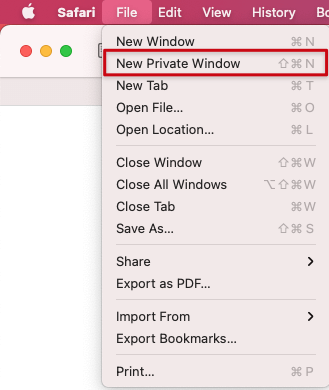
Navigazione privata su Chrome
Google Chrome offre una modalità di navigazione in incognito per navigare in modo anonimo. Di seguito sono riportati i passaggi per utilizzarlo.
- Innanzitutto, devi avviare il browser Chrome.
- Ora, fai clic sul menù kebab (tre punti).
- Infine, scegli l'opzione per avviare un file Nuova finestra di navigazione in incognito.
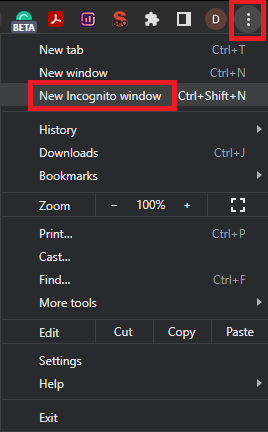
Navigazione privata su Firefox
Firefox ha anche un'opzione per la navigazione anonima. Di seguito è riportato come utilizzarlo.
- Avvia il browser Firefox.
- Scegli il menù hamburger dall'angolo estremo destro della finestra del browser.
- Infine, seleziona il Nuova finestra privata opzione.

Dopo aver appreso come cancellare la cronologia su Mac e navigare in privato, rispondiamo ad alcune domande frequenti per risolvere eventuali dubbi.
Domande frequenti
Di seguito affrontiamo quasi tutte le domande che potresti avere sulla cancellazione della cronologia delle ricerche su Mac.
Q1. Cos'è la cronologia di navigazione?
Il tuo browser registra tutte le tue abitudini di navigazione, ovvero i siti che visiti, i link su cui fai clic e le pagine che visualizzi. Tutte queste informazioni memorizzate sono note come cronologia di navigazione. Insieme ai dettagli di navigazione generali, il browser può anche memorizzare le password salvate, i dettagli del modulo e i file memorizzati nella cache.
D2. Perché rimuovere la cronologia di navigazione?
Non vi è alcun obbligo di eliminare la cronologia di navigazione. Sta a te tenerlo o rimuoverlo. Tuttavia, eliminare la cronologia è meglio per mantenere intatta la tua privacy, proteggere le tue informazioni sensibili (come i numeri di carta di credito) e rendere il tuo browser più efficiente.
D3. Come si cancella la cronologia delle ricerche su Safari?
Puoi cancellare la cronologia di navigazione su Safari seguendo un semplice percorso, ad es. Cronologia>Cancella cronologia>Scegli l'intervallo di tempo in cui eliminare i dati di navigazione>Cancella cronologia.
D4. Come cancellare la cache del browser su Mac
Di seguito sono riportati i passaggi che puoi seguire per eliminare la cache del browser in Safari.
- Seleziona il Safari menu a discesa e scegliere Preferenze.
- Vai al Scheda Avanzate e scegli l'opzione per Mostra menu Sviluppo nella barra dei menu.
- Clicca sul Sviluppare menù e Cache vuota.
Leggi anche: I migliori browser anonimi gratuiti per la privacy
Riassumendo
Attraverso questo articolo, abbiamo chiarito come cancellare la cronologia delle ricerche su Mac. Puoi seguire la guida sopra per eliminare la cronologia delle ricerche su Safari, Chrome e Firefox di Mac. Inoltre, puoi anche navigare privatamente seguendo i passaggi nella sezione precedente.
In caso di domande o confusione, non esitare a lasciarci un commento.